
有名人やアーティスト達は時々Instagramでライブ配信を行っています。推しのライブ配信をスマホではなく、PCの大画面で繰り返して見たいファンはきっと多いでしょう。そうしたい場合配信ライブを保存しなければなりません。今回はインスタライブをPCで視聴・保存するとても便利な方法を3つ紹介したいと思います。ぜひご参照ください。
ApowerMirrorを無料ダウンロード
インスタライブをパソコンで見る・録画する方法
ApowerMirror
LetsView
PC版Instagram+録画ソフト
ApowerMirror
ApowerMirrorという多機能画面ミラーリングアプリを使えば、スマホやタブレット、PC、TVなどのデバイスの間で相互且つ自由に画面共有できます。ですからInstagramの画面がそのままでPCに映して見えます。インスタをPCに表示した後、ApowerMirrorの録画機能を使えば、インスタの画面を録画して保存できます。インスタライブの動画をPCに映して保存する方法は以下です。
- 以下のボタンを押してパソコンとスマホにApowerMirrorをインストールします。
PC版無料ダウンロード - 同じネットワークに接続した後、両方のデバイスで起動します。
- iPhoneの場合、「ミラーリング」をタップしてPCのデバイス名を選択します。
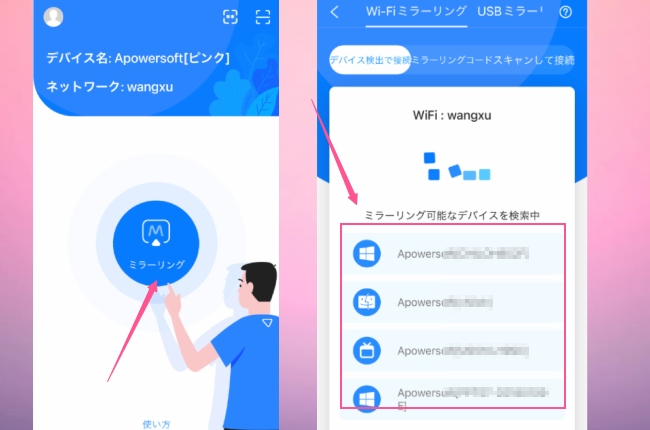
- 「スマホをPCにミラーリング」を選び、コントロールセンターの「画面ミラーリングアプリ」をオンにして再度PCのデバイス名を選択すればiPhoneをPCにミラーリングします。
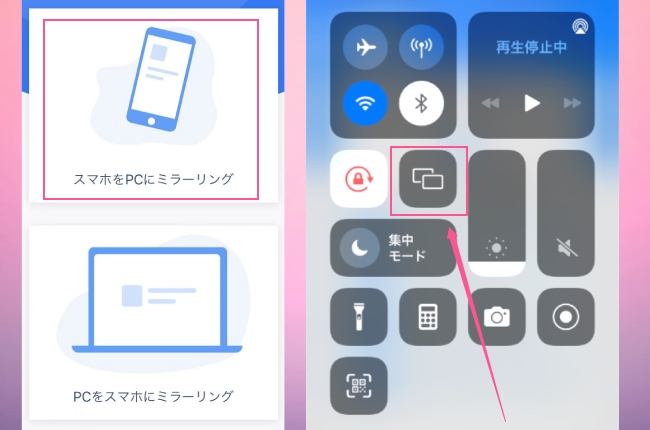
- Androidの場合、「ミラーリング」をタップしてPCのデバイス名を選択します。「スマホをPCにミラーリング」を選んだ後ミラーリングされます。
- そうすればインスタライブをPCで見ることができます。右側の録画マークをクリックすればインスタライブを録画して保存できます。
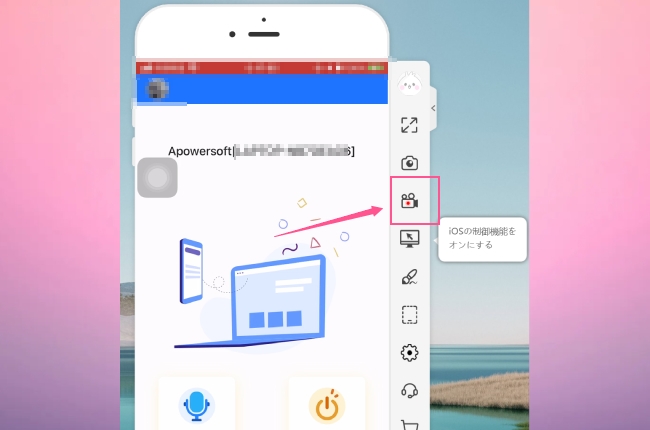
ヒント:もしミラーリングしながらコメントなどをしたい場合、スマホで行ってください。あるいはApowerMirrorの制御機能を利用してPCでスマホを操作してみてください。詳しいはこちらの記事を参考にしましょう。
LetsView
インスタ配信をPCで見るもう1本のアプリはLetsViewです。同じくパソコンやスマホ、タブレット、テレビなどほとんどのデバイスの間で画面共有できるから、お勧めです。録画機能が備えられているため、パソコンにミラーリングした画面を高画質で保存できます。やり方について以下の内容をご参考ください。
- 以下のボタンを押してLetsViewをPCとスマホにインストールします。
PC版無料ダウンロード - 同じネットワークに接続した後、両方のデバイスで起動します。起動された後自動的にミラーリング可能なデバイスが検出されます。
- iPhoneの場合、「スマホをPCにミラーリング」を選び、コントロールセンターの「画面ミラーリングアプリ」をオンにしてPCのデバイス名を選択すればiPhoneをPCにミラーリングします。
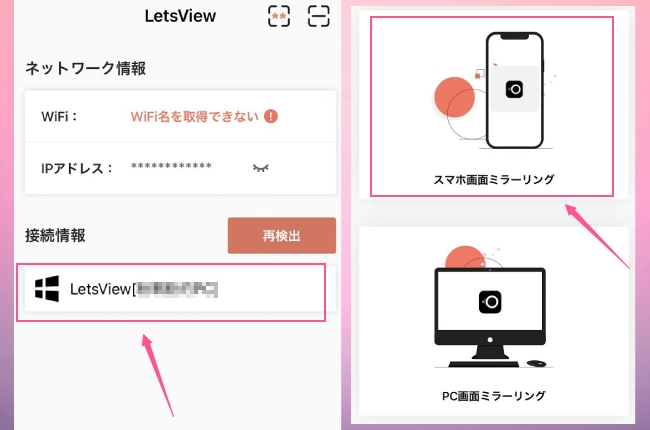
- Androidの場合、「スマホをPCにミラーリング」をタップして、ポップアップされたウィンドウで「許可」をタップすればミラーリングされます。
- その後、画面上部にある録画マークををクリックすればインスタライブを録画開始します。
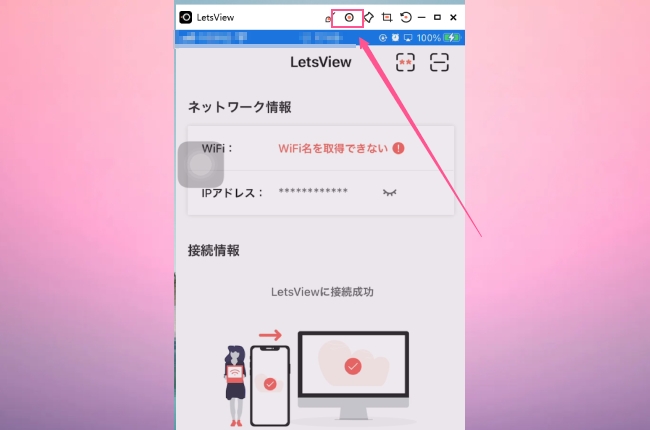
InstagramのWeb版+録画ソフト
Instagramはweb版があり、ログインすればスマホと同じように使用できます。もちろんインスタライブやインスタ動画を見たり、コメントや投稿をしたりが可能です。ただし、web版インスタグラムは録画機能が内蔵していないため、録画ソフトをインストールする必要があります。
ApowerRECというソフトは使い方は簡単で機能が多くあり、画面録画に関しては強くお勧めします。録画エリア設定や注釈追加、動画編集、予約録画などの実用機能が豊富に内蔵されています。PCにミラーリングされたインスタライブの画面を画質を落とさずに保存可能です。インスタライブ画面共有&録画方法は以下です。
- ApowerRECをPCにインストールします。
- ApowerRECを起動した後、Instagramのweb版にアクセスしてログインします。
- インスタライブを開く前に、ApowerRECの赤いボタン(録画開始マーク)をクリックして録画が開始します。
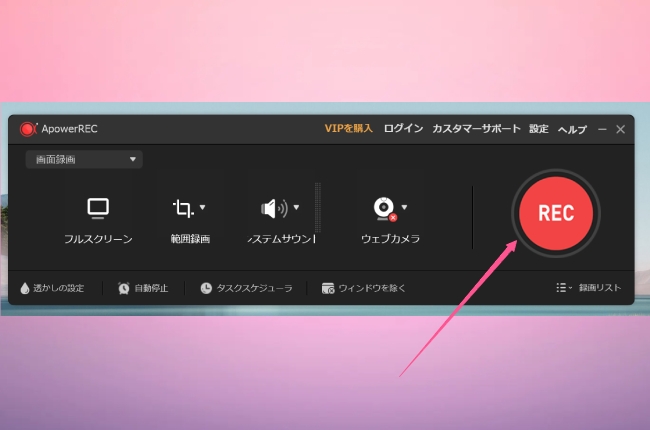
最後に
インスタライブを録画する方法とインスタライブをPCにミラーリングする方法は以上でした。便利性で見ればApowerMirrorとLetsViewがおすすめです。なぜなら、ソフト1本だけでできますからです。

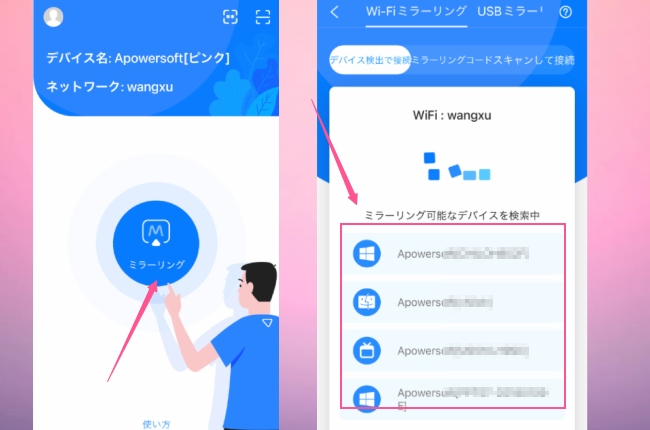
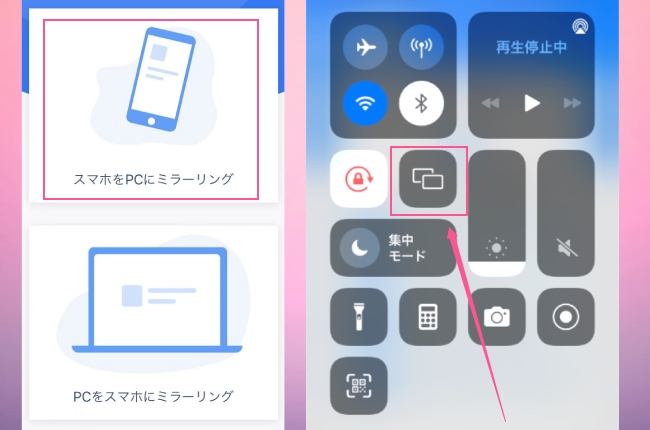
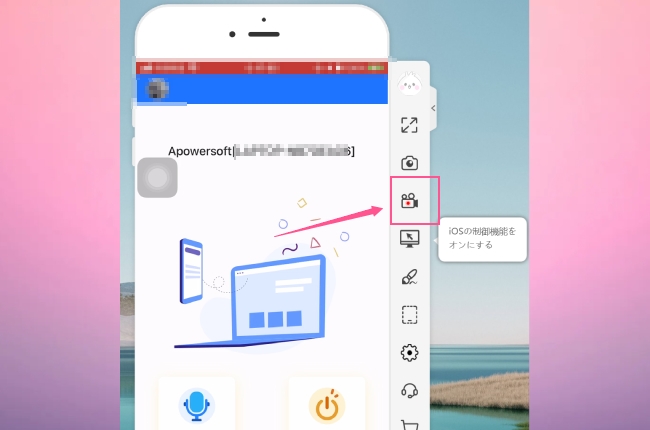
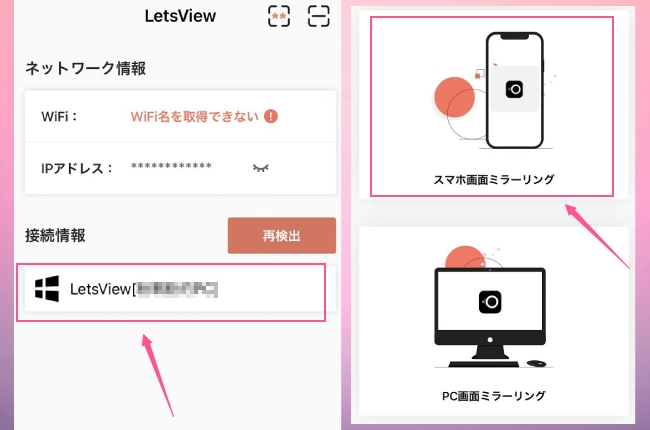
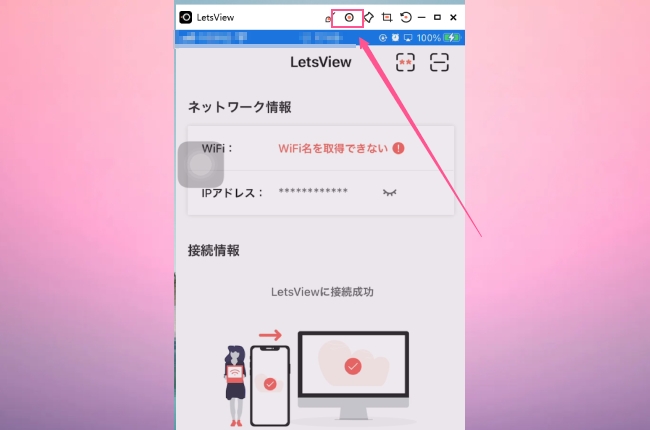
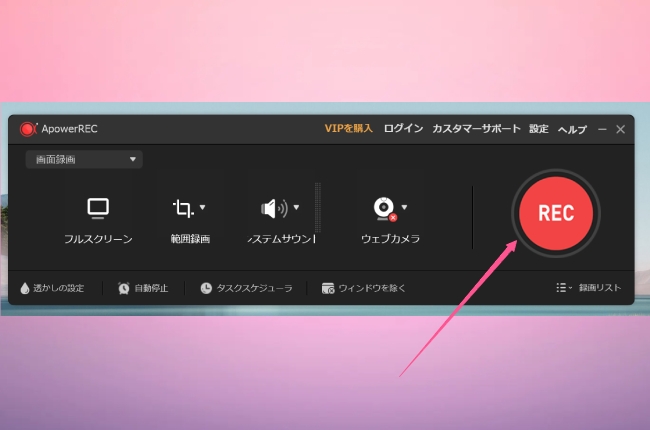

コメントを書く